Organiser son sommeil - Fiches pratiques
Regardons comment organiser son sommeil pour une bonne nuit.
1Ouvrir Internet.
Je sélectionne l'onglet "Internet" dans la barre des tâches.

2Accéder au site Internet "Jevaisbiendormir.com"
a. Page d'accueil du site Ordissinaute.
J'écris dans la barre de recherche "Je vais bien dormir" puis, je clique sur "Rechercher sur Internet".
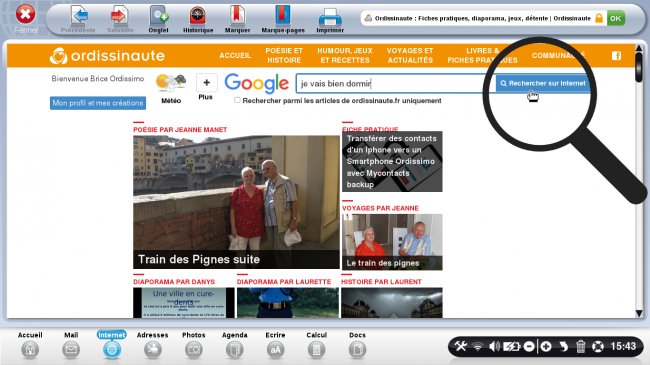
b. Choisir le lien du site.
Dans la liste de résultats, je clique sur le lien "Je vais bien dormir - Le site qui calcule l'heure idéale pour aller se..."
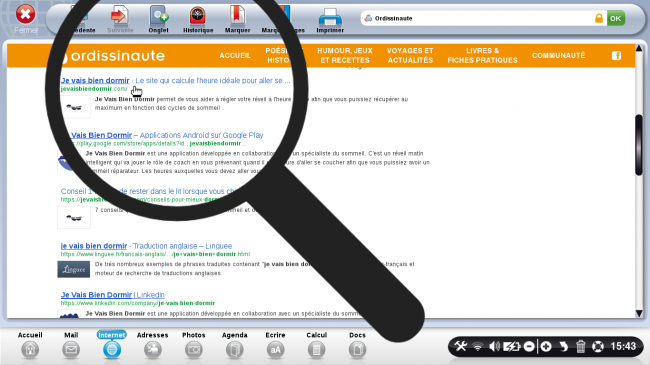
c. Page d'accueil du site "Jevaisbiendormir.com".
J'arrive sur la page d'accueil du site du sommeil.
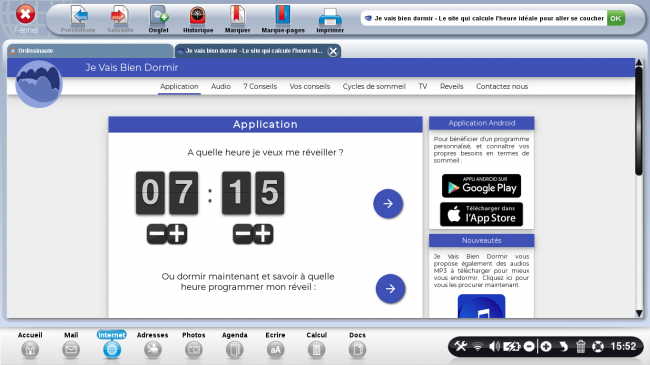
3Connaître l'heure pour s'endormir.
a. Définir l'heure.
Je me sers des boutons "+" et "-" sous les chiffres des heures et des minutes pour définir l'heure.

b. Valider l'heure du réveil.
Je clique sur la flèche blanche du haut dans le rond bleu.
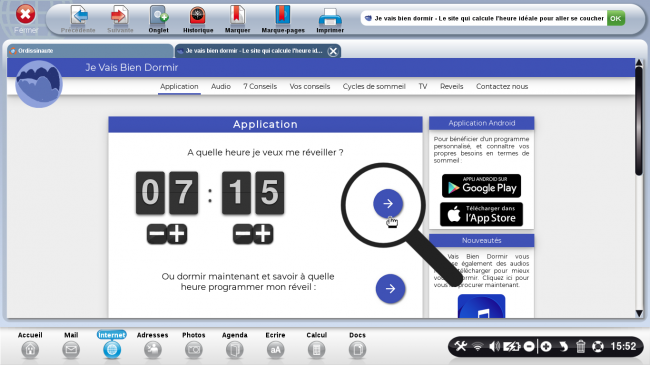
c. Apercevoir les heures du coucher.
Je suis face à quatre horaires différents pour m'endormir.
Les deux premières représentent des sommeils optimaux tandis que les deux suivantes sont des sommeils plus courts constitués de moins de cycles donc moins réparateurs.
Une bonne nuit est généralement composée de 5/6 cycles.
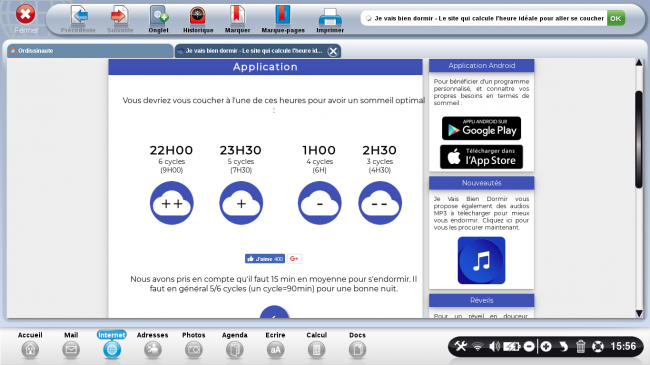
4Connaître l'heure pour se réveiller.
Si au contraire, je ne sais pas à quelle heure je vais me réveiller, je peux regarder en fonction de l'heure qu'il est avant de me coucher. Pour cela, je sélectionne le rond bleu avec la flèche en bas de l'écran.
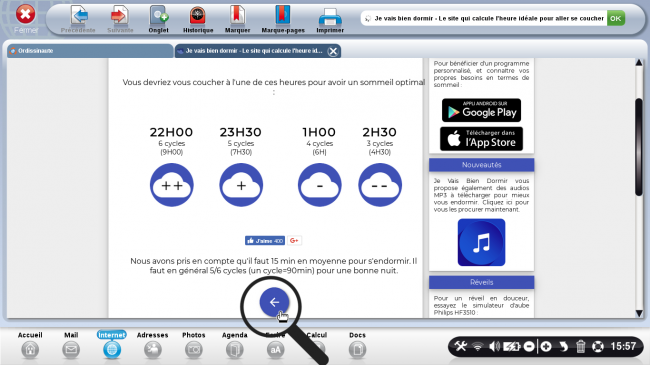
a. Sélectionner le bouton pour programmer son réveil.
Je sélectionne le deuxième rond bleu muni d'une flèche blanche.
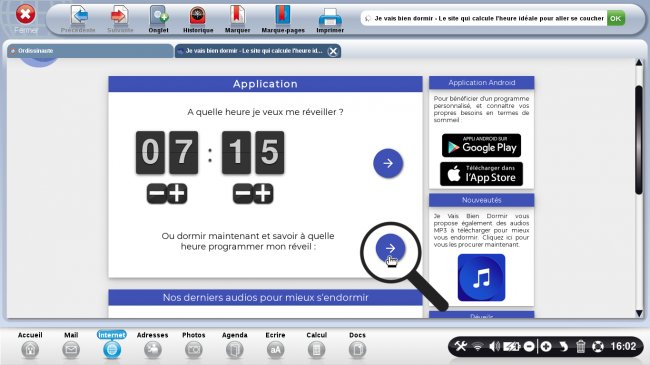
b. Apercevoir les heures pour se lever.
Comme pour les heures du coucher, je me retrouve face à quatre horaires différents pour me lever. A l'inverse du coucher, les deux premiers horaires correspondent à une nuit courte donc non réparatrice et les deux derniers correspondent aux sommeils optimaux nécessaires pour le corps.
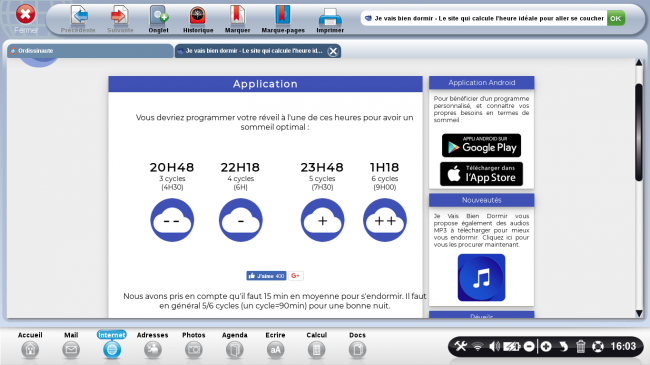
5Retrouver des musiques pour s'endormir.
a. Sélectionner "Audio".
En sélectionnant le menu "Audio", je vais accéder à des fichiers audio pour mieux m'endormir.
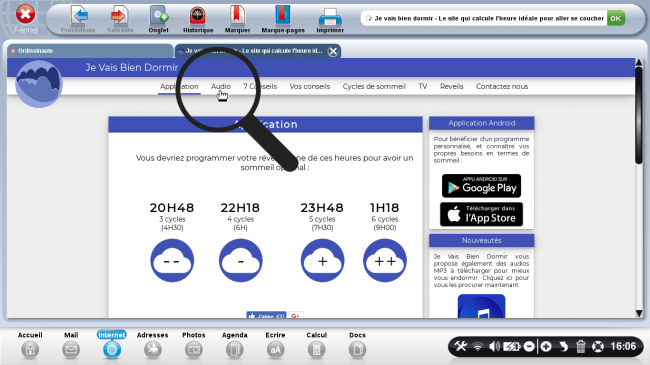
b. Voir la liste des fichiers audio.
Je retrouve des fichiers audio payants ou gratuits :
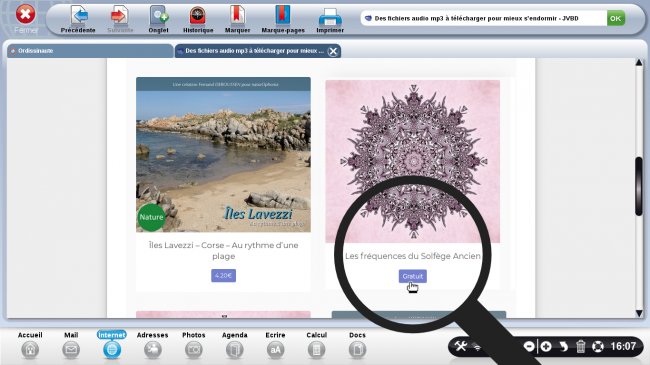
Je sélectionne un fichier audio gratuit.
6Aperçu du fichier audio.
Une nouvelle page s'ouvre sur :
- une présentation des détails concernant le fichier (durée, format et conseil)
- une description du fichier audio sur ses origines
- un extrait du fichier pour avoir un aperçu d'écoute avant de le télécharger
- e-lien pour télécharger le fichier audio
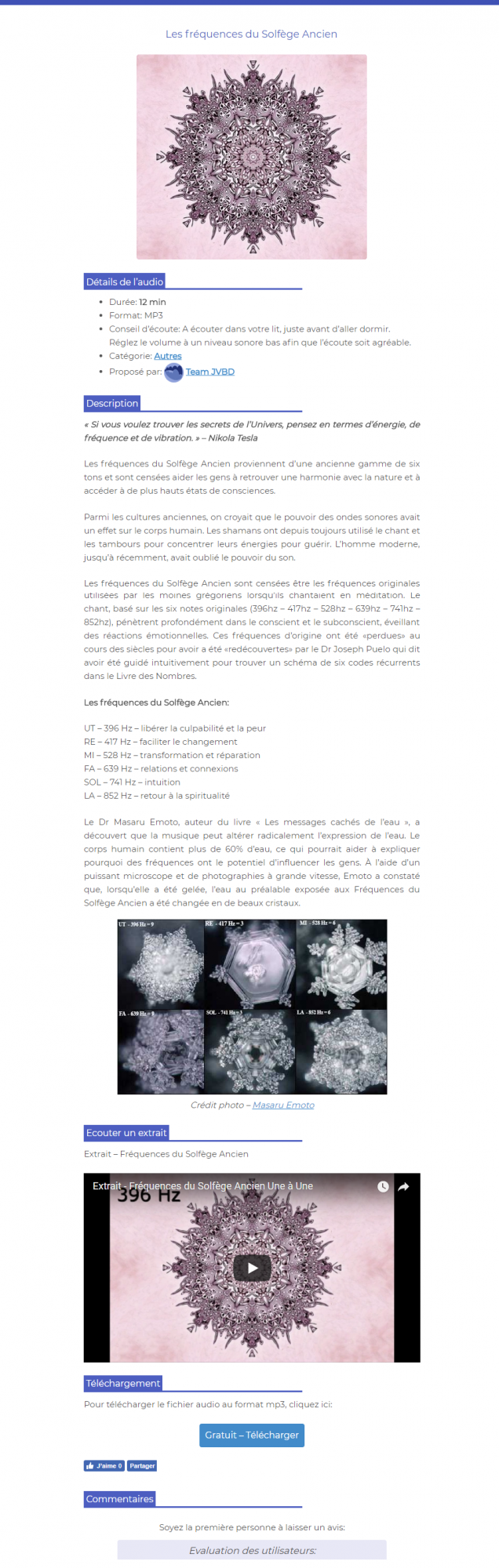
7 Enregistrer le fichier audio.
a. Sélectionner "Cliquez pour enregistrer".
Je sélectionne le bouton bleu "Gratuit - Télécharger" que je retrouve après la description et l'écoute d'un extrait du fichier.
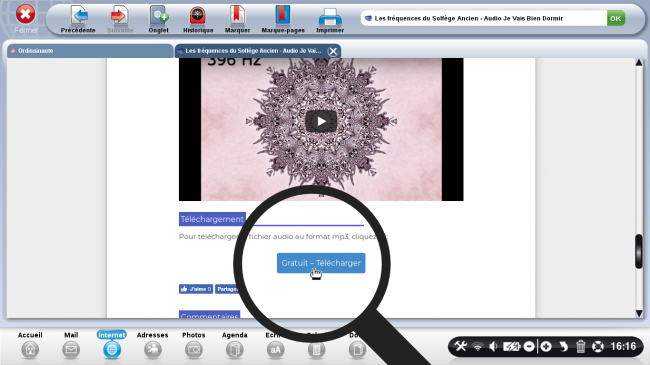
b. Remplir les informations du formulaire.
J'écris mon adresse e-mail, mon prénom et mon nom et j'accepte les "CGU & CGV" en cochant la case. Puis, je clique sur "Téléchargement gratuit".
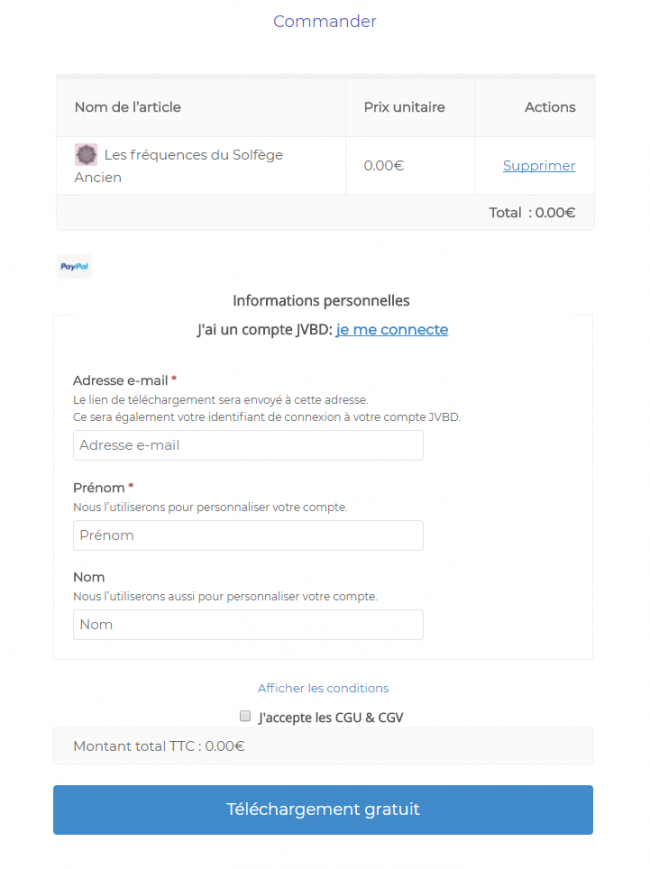
c. Lire sa facture d'achat.
Pour écouter mon fichier, je dois lire l'e-mail que j'ai reçu pour ouvrir le lien du fichier.
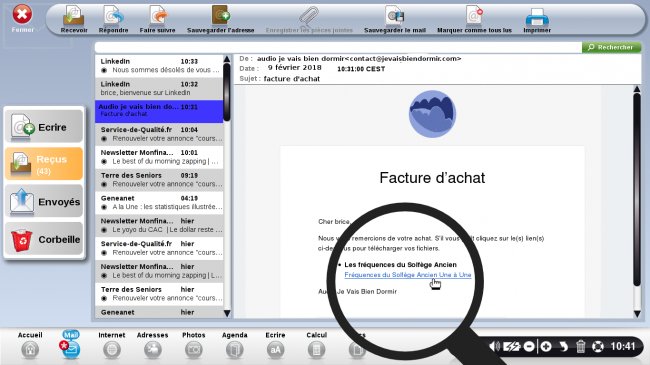
Je n'oublie pas d'ouvrir ma messagerie mail pour cliquer sur le lien du message.
8Ecouter son fichier audio.
Lorsque j'ai cliqué sur le lien, une nouvelle page Internet s'ouvre. Mon fichier audio se lance automatiquement.
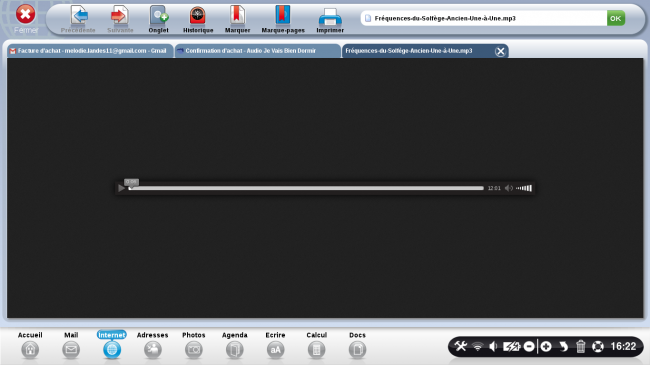

 envoyer à un ami
envoyer à un ami